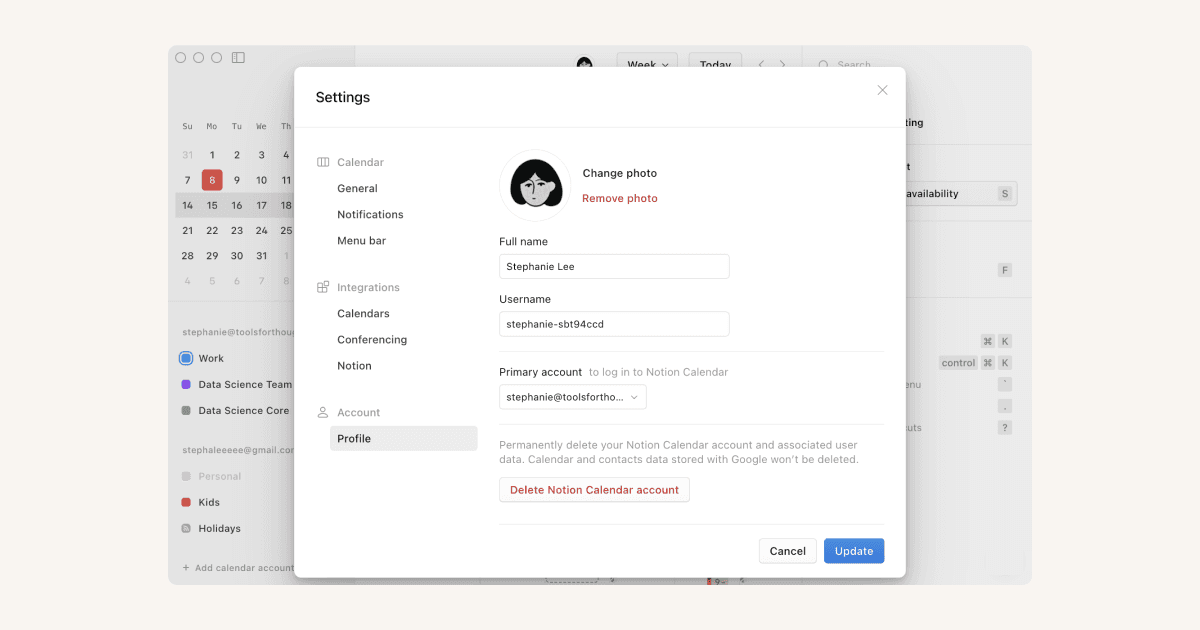Zeitzonen

Du kannst deine Termine in verschiedenen Zeitzonen sehen und schnell in eine neue Zeitzone reisen ✈️
In Notion Calendar haben Zeitzonen einen besonders hohen Stellenwert. Du kannst deinem Kalender mehrere Zeitzonen hinzufügen, diese individuell kennzeichnen und sogar vorübergehend in Zeitzonen reisen.

Hinweis: Wenn du Notion Calendar das erste Mal einrichtest, erhalten wir deine primäre Zeitzone aus Google Calendar. Danach werden Änderungen, die du an deinen Zeitzonen in Notion Calendar vornimmst, nicht in Google Calendar übernommen und umgekehrt.
Ereignisse in deinem Kalender werden in deiner primären Zeitzone angezeigt. Diese Zeitzone wird direkt auf der linken Seite deines Kalenders angezeigt.

Für einen Schnellzugriff auf die Zeitzonenfunktionen benutze das Tastaturkürzel cmd/ctrl + K und gib „Zeitzone“ ein.
Alle neuen Zeitzonen, die in deinem Kalender angezeigt werden, sind sekundäre Zeitzonen. Um eine Zeitzone hinzuzufügen, klicke neben deiner primären Zeitzone auf +. Wähle deine gewünschte Zeitzone aus der angezeigten Liste aus. Diese Zeitzone erscheint dann neben deinen anderen Zeitzonen.
Wenn du die Mobilversion verwendest, wähle die Zeitzone ganz links im Kalender und wähle dann Zeitzone hinzufügen.
Falls in deinem Kalender insgesamt mehr als vier Zeitzonen angezeigt werden sollen, befolge die Anweisungen hier →
Klicke mit der rechten Maustaste auf eine Zeitzone und klicke anschließend auf:
Ändern, um sie durch eine andere Zeitzone zu ersetzen;Umbenennen, um der Zeitzone einen anderen Namen zu geben;Als primäre Zeitzone festlegen, wodurch diese Zeitzone neben deinem Kalender angezeigt wird und alle anderen Zeitzonen nach links verschoben werden;Zeitzone aus der Liste entfernen.
In der Desktopversion kannst du die Zeitzonen neu anordnen, indem du sie auswählst und an die gewünschte Stelle ziehst. Die Zeitzone ganz rechts wird zur primären Zeitzone.
Mit dem Tastaturkürzel Z kannst du in eine neue Zeitzone reisen. Diese Zeitzone wird vorübergehend zu einer primären Zeitzone. Du kannst diese Zeitzone auch dauerhaft zu deinem Kalender hinzufügen. Klicke sie dafür mit der rechten Maustaste an und klicke anschließend auf Als primäre Zeitzone hinzufügen oder Als sekundäre Zeitzone hinzufügen.
Um Änderungen in der Mobilversion von Notion Calendar vorzunehmen, wähle eine Zeitzone aus und klicke anschließend auf Als sekundäre Zeitzone festlegen, Als primäre Zeitzone festlegen, Zeitzone hinzufügen oder Zeitzone entfernen.